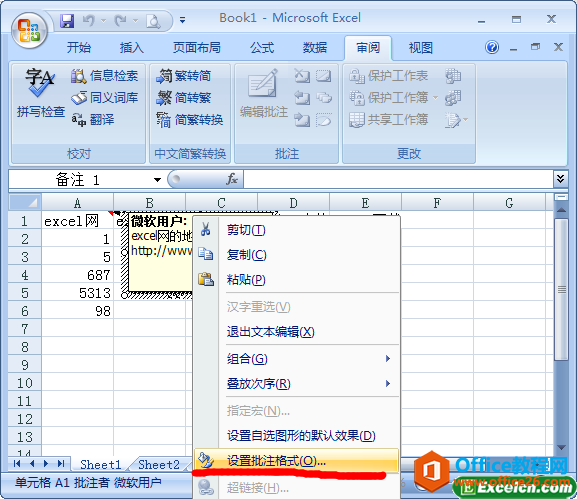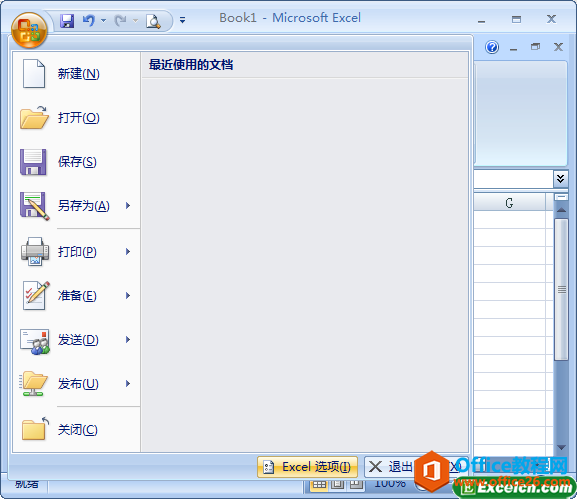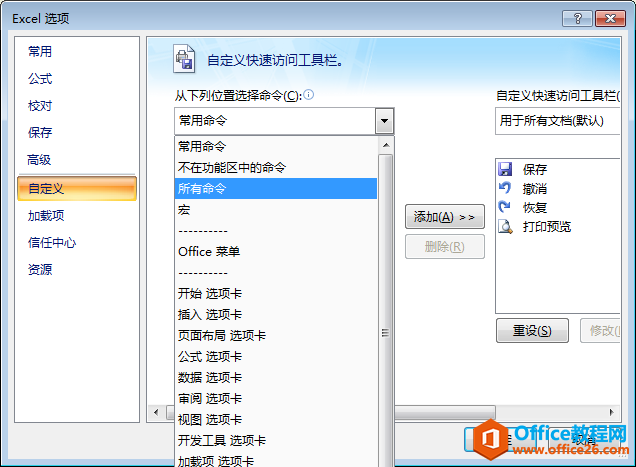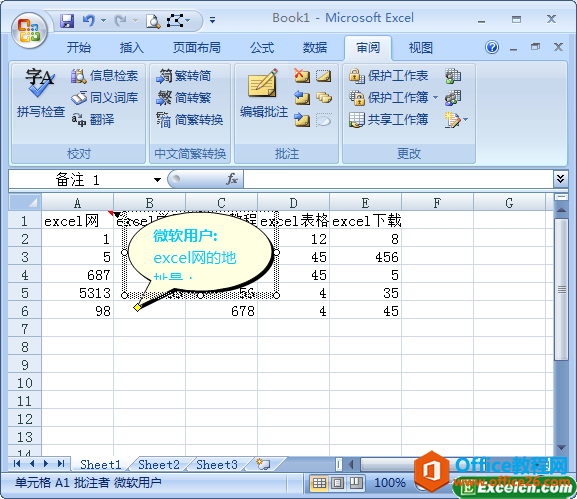-
如何更改excel批注格式
-
我们在excel中插入批注后,我可以根据需要更改每条批注内批注文字的格式,还可以更改批注的形状,下面将介绍更改excel批注格式的方法。
1、还是用我们上节的excel表格示例,选中批注内的文字,单击鼠标右键,在弹出的快捷菜单中选择“设置批注格式”选项,如图1所示。

图1
2、弹出“设置批注格式”对话框,在“字体”列表框中选择“微软雅黑”,在字号列表框中选择11,在“颜色”下拉列表框中选择“蓝色”选项,单击“确定”按钮,如图2所示。

图2
3、返回到工作表,即可看到刚才色沪指的批注文字格式,单击Office按钮,在弹出的Office面板中单击“excel选项”按钮,如图3所示。

图3
4、在弹出的“excel选项”对话框,切换到“自定义”选项卡,单击“从下列位置选择命令”下拉列表框中的下拉按钮,在弹出的下拉列表选择“所有命令”选项,如图4所示。

图4
5、在“从下列位置选择命令”下拉列表框下方的列表框中选择“编辑形状”选项,单击“添加”按钮。
6、此时可在“自定义快速访问工具栏”列表中看到添加的命令,单击“确定”按钮,如图5所示。

图5
7、返回到工作表中,单击“审阅”选项卡下“批注”组中的“编辑批注”按钮,选中批注框,单击快速访问工具栏中的“编辑形状”下拉按钮,在其弹出的下拉菜单中选择“更改形状”|“椭圆形标注”选项,如图6所示,图7为更改后的效果。

图6

图7
excel不仅可以插入批注,还可以对批注里的文字和批注的形状进行设置,在excel中表格可以做的更专业,excel的批注功能也可以做的更加专业,excel批注功能在大型的excel表格中使用率还是比较多的,但是对excel批注更改格式用处还不是很多。
本文摘自:https://www.office26.com/excel/excel_9177.html,感谢原作者